- Parte 1. Transferir LG a Samsung con Google Drive
- Parte 2. Transferencia de LG a Samsung con Bluetooth
- Parte 3. Cómo transferir de LG a Samsung con correo electrónico
- Parte 4. Transferencia de datos con Smart Switch de LG a Samsung
- Parte 5. Cómo transferir todo de LG a Samsung con FoneLab HyperTrans
- Parte 6. Preguntas frecuentes sobre la transferencia de datos de LG a Samsung
Transfiera datos desde iPhone, Android, iOS, computadora a cualquier lugar sin ninguna pérdida.
- Transferir datos de una tarjeta Micro SD a otro Android
- Cómo transferir fotos de un teléfono a otro
- Cómo transferir fotos del viejo teléfono LG a la computadora
- Cómo transferir fotos de un viejo Samsung a otro Samsung
- Transferir contactos de Samsung a iPhone
- Transfiere datos de LG a Samsung
- Transferir datos de la tableta antigua a la nueva
- Transferir archivos de Android a Android
- Transfiere fotos de iCloud a Android
- Transferir notas de iPhone a Android
- Transfiere iTunes Music a Android
Transferir datos de LG a Samsung: formas comprobadas y profesionales
 Actualizado por Lisa ou / 01 de abril de 2022 16:00
Actualizado por Lisa ou / 01 de abril de 2022 16:00¿Está planeando obtener un nuevo teléfono Samsung para reemplazar su antiguo dispositivo LG pero lo está pensando dos veces? ¿O estás atascado porque todos tus datos esenciales están almacenados en tu antiguo móvil? Ya sabes, no es necesario que te preocupes, ya que existen varias técnicas que puedes realizar para ayudarte a transferir tus datos de LG a Samsung. Bueno, afortunadamente, has venido al lugar correcto. Independientemente de la marca de su dispositivo, puede usar los mejores y probados métodos que se proporcionan aquí.
Ahora, profundicemos para conocer los procedimientos sobre cómo transferir datos de LG a Samsung usando 5 formas diferentes.
Transfiera datos desde iPhone, Android, iOS, computadora a cualquier lugar sin ninguna pérdida.
- Mueve archivos entre iPhone, iPad, iPod touch y Android.
- Importar archivos desde iOS a iOS o desde Android a Android.
- Mueva los archivos de iPhone / iPad / iPod / Android a la computadora.
- Guardar archivos de la computadora a iPhone / iPad / iPod / Android.
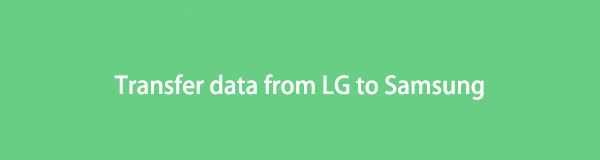

Lista de Guías
- Parte 1. Transferir LG a Samsung con Google Drive
- Parte 2. Transferencia de LG a Samsung con Bluetooth
- Parte 3. Cómo transferir de LG a Samsung con correo electrónico
- Parte 4. Transferencia de datos con Smart Switch de LG a Samsung
- Parte 5. Cómo transferir todo de LG a Samsung con FoneLab HyperTrans
- Parte 6. Preguntas frecuentes sobre la transferencia de datos de LG a Samsung
Parte 1. Transferir LG a Samsung con Google Drive
Google también desarrolló una plataforma en la nube que permite a los usuarios almacenar sus archivos, como fotos, videos, documentos, etc., entre sus dispositivos, y se llama Google Drive. Con él, puede acceder y descargar datos cuando los haya cargado antes. No solo eso, sino que también te ofrece 15 GB de almacenamiento gratuito para guardar tus archivos. Además, la transferencia de datos de su LG a Samsung es posible y fácil con Google Drive. Aquí se explica cómo usarlo.
Pasos sobre cómo transferir LG a Samsung con Google Drive:
Paso 1En primer lugar, descargue Google Drive desde Google Play Store a sus dispositivos LG y Samsung si aún no está instalado. Pero, por lo general, esta aplicación estaba preinstalada en los teléfonos Android.
Paso 2En segundo lugar, abra Google Drive en su teléfono LG. Luego, toque más icono y toque el Subir opción. Y comience a seleccionar las fotos/videos/documentos/audio u otros archivos que desee cargar; finalmente, toque Terminado.
Paso 3Ahora, en su teléfono Samsung, inicie Google Drive e inicie sesión en la misma cuenta de Gmail que utilizó para cargar sus datos desde su teléfono LG.
Paso 4Por último, confirme si los archivos se sincronizaron correctamente y descárguelos para guardarlos en su dispositivo Samsung. ¡Eso es todo!
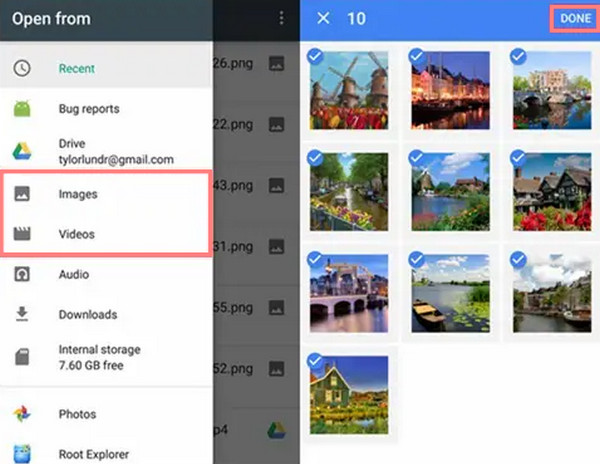
Se trata de usar Google Drive para transferir sus datos importantes de LG a Samsung de manera rápida y profesional. Pero, para utilizarlo mejor, tener una buena conexión a Internet es imprescindible. A veces es una tarea que no puede estar bajo el control del usuario. Dado que tanto los dispositivos Samsung como LG tienen una función Bluetooth, ¿puedes usarla para transferir datos? Absolutamente sí. Vea la siguiente parte después de esto.
Parte 2. Transferencia de LG a Samsung con Bluetooth
Tanto los teléfonos Samsung como los LG tienen una función de transferencia de datos incorporada que puede usar, y es Bluetooth. Es una de las formas gratuitas más antiguas de compartir archivos entre dispositivos Android. Sin embargo, es un poco lento cuando se transfieren datos de un teléfono a otro. Una razón podría ser que el tamaño del archivo sea demasiado grande y no admita todos los tipos de datos. Pero mover los datos de su teléfono LG a Samsung sigue siendo útil. Puede seguir los pasos que se indican a continuación para saber cómo usarlo.
Pasos sobre cómo transferir datos de LG a Samsung a través de Bluetooth:
Paso 1En primer lugar, asegúrese de que ambos dispositivos estén cerca uno del otro. Luego, ve a su Ajustes > Bluetooth y activarlo.
Paso 2A continuación, elige tu Samsung telefono bajo el Configuración de Bluetooth de su dispositivo LG para conectarlos y establecer una conexión segura.
Paso 3Luego, en su teléfono LG, vaya a la Administrador de archivos/Galería/Contactos y más para seleccionar los datos que desea compartir en su teléfono Samsung.
Paso 4Después de lo cual, toque el Compartir icono y toque vía Bluetooth. Por último, pero no menos importante, elija su teléfono Samsung de la lista de dispositivos que se pueden compartir. ¡Y eso es!
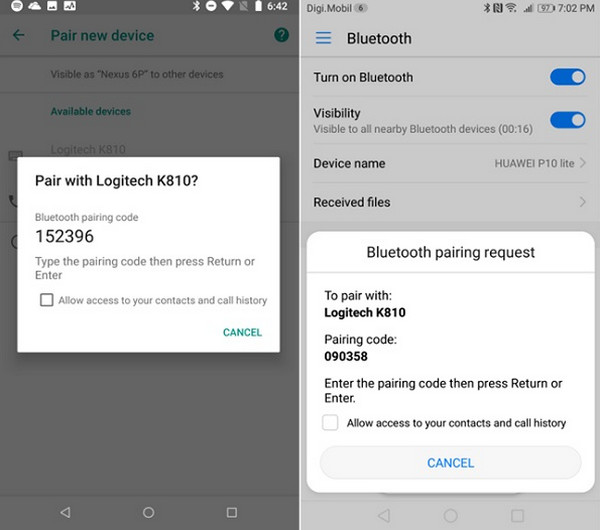
Del mismo modo, puede usar el correo electrónico para transferir su LG a Samsung de forma inalámbrica. Pase a la siguiente parte para saber cómo hacerlo.
Transfiera datos desde iPhone, Android, iOS, computadora a cualquier lugar sin ninguna pérdida.
- Mueve archivos entre iPhone, iPad, iPod touch y Android.
- Importar archivos desde iOS a iOS o desde Android a Android.
- Mueva los archivos de iPhone / iPad / iPod / Android a la computadora.
- Guardar archivos de la computadora a iPhone / iPad / iPod / Android.
Parte 3. Cómo transferir de LG a Samsung con correo electrónico
Al transferir datos de LG a Samsung, otro método inalámbrico práctico es a través del correo electrónico. Por lo tanto, debe tener en cuenta que este método le llevará mucho tiempo. El tipo de archivo y el tamaño que desea enviar determinarán cuánto tiempo llevará. Además, si desea compartir fotos, solo tiene un tamaño de archivo de hasta 25 MB. Por lo tanto, si solo necesita enviar solo algunos datos, puede realizar esta técnica. Puede usar la guía a continuación para transferir sus datos de Samsung a LG.
Pasos sobre cómo transferir de LG a Samsung con correo electrónico:
Paso 1Comience a abrir un Correo electrónico aplicación como Gmail u otros en su dispositivo LG y toque el icono para redactar un nuevo correo electrónico.
Paso 2Luego, toque el Archivos adjuntos ícono y Adjuntar archivo desde el almacenamiento de su teléfono LG. Ahora, se accederá a sus archivos. Y puedes comenzar a elegir archivos como fotos, videos, audio, etc., y adjuntarlos a lo que estás componiendo.
Paso 3Luego, seleccione un destinatario. Puede enviarlo a su cuenta de correo electrónico o guardar sus mensajes desde el Borradores de la cuenta de correo electrónico.
Paso 4Finalmente, en su dispositivo Samsung, inicie Correo electrónico y ver si los datos se transfirieron correctamente utilizando el mismo correo electrónico. ¡Ahí tienes!

Es una manera fácil de transferir sus datos desde su LG a un dispositivo Samsung, pero tenga en cuenta las limitaciones de este método. Hay otra técnica que puedes probar: Samsung Smart Switch.
Transfiera datos desde iPhone, Android, iOS, computadora a cualquier lugar sin ninguna pérdida.
- Mueve archivos entre iPhone, iPad, iPod touch y Android.
- Importar archivos desde iOS a iOS o desde Android a Android.
- Mueva los archivos de iPhone / iPad / iPod / Android a la computadora.
- Guardar archivos de la computadora a iPhone / iPad / iPod / Android.
Parte 4. Transferencia de datos con Smart Switch de LG a Samsung
Como su nombre lo indica, Smart Switch fue desarrollado por Samsung. Samsung Smart Switch permite a los usuarios transferir sus datos a Samsung, incluidas aplicaciones, videos, fotos y más desde dispositivos Android, incluso iOS. Puede descargar fácilmente esta aplicación de forma gratuita desde Google Play Store para su teléfono LG, y es una función integrada en Samsung. En este punto, aprenda cómo funciona para transferir sus datos de LG a Samsung usando Smart Switch.
Pasos sobre cómo transferir datos de LG a Samsung con Samsung Smart Switch:
Paso 1Para empezar, ejecute Samsung Smart Switch en sus dispositivos LG y Samsung. En su teléfono LG, toque Dispositivo de envíoy en su Samsung, toque Dispositivo receptor.
Paso 2Luego, selecciona y toca CONTACTO en ambos teléfonos. Y se vincularán entre sí automáticamente. De lo contrario, escriba el código proporcionado a Samsung para vincularlos manualmente y con éxito. Asegúrese de que ambos dispositivos estén cerca.
Paso 3Después de eso, obtendrá una lista de tipos de datos que puede transferir. Desde aquí, comience a seleccionar los archivos que desee. Por último, toca el Traslados botón de su dispositivo LG. ¡Y eso es!
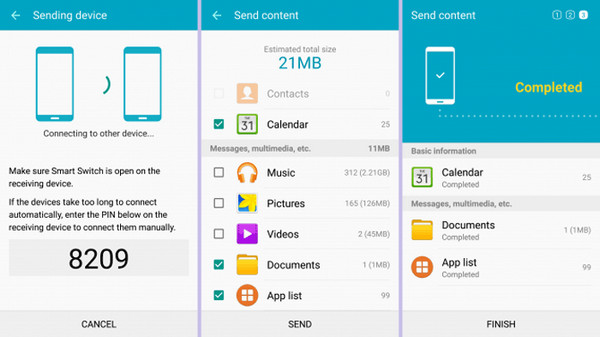
Si su dispositivo objetivo es Samsung, esta aplicación funcionará perfectamente. Pero, es incapaz de hacer si no. Con FoneLab HyperTrans, puede ser la primera opción para sus necesidades de transferencia de datos.
Parte 5. Cómo transferir todo de LG a Samsung con FoneLab HyperTrans
La forma más versátil y profesional de transferir cualquier archivo entre dispositivos Android, iOS y computadoras es FoneLab HyperTrans. Con este programa, puede transferir sus datos, como mensajes, contactos, fotos, videos y muchos más. Es una herramienta segura, fácil de usar y fácil de comprender, que seguramente es adecuada incluso para principiantes. De hecho, puede transferir todos sus datos desde su teléfono LG a Samsung con esta herramienta de transferencia de datos. Para hacerlo, siga los pasos que se detallan a continuación.
Transfiera datos desde iPhone, Android, iOS, computadora a cualquier lugar sin ninguna pérdida.
- Mueve archivos entre iPhone, iPad, iPod touch y Android.
- Importar archivos desde iOS a iOS o desde Android a Android.
- Mueva los archivos de iPhone / iPad / iPod / Android a la computadora.
- Guardar archivos de la computadora a iPhone / iPad / iPod / Android.
Pasos sobre cómo transferir datos de LG a Samsung con FoneLab HyperTrans:
Paso 1Antes que nada, descarga FoneLab HyperTrans gratis en tu computadora e instálalo. El lanzamiento de la herramienta se iniciará automáticamente después del proceso de instalación.
Paso 2Luego, conecte LG y Samsung a su computadora usando cables USB. y sigue el Guía de conexión a continuación para vincular sus teléfonos con éxito. Elija su teléfono LG como la fuente del dispositivo.

Paso 3Después de lo cual, seleccione el tipo de datos de las categorías en la barra lateral izquierda de la interfaz principal. Ahora, puede comenzar a seleccionar los datos que desea transferir a su teléfono Samsung.

Paso 4Por último, haga clic en el Exportar al dispositivo y elige tu Samsung de la lista. Y transferirá automáticamente los archivos elegidos. ¡Eso es todo!

Se le notificará que el proceso de transferencia se realiza en solo unos segundos. Recomendamos encarecidamente FoneLab HyperTrans para que pueda compartir archivos sin pérdida de datos.
Parte 6. Preguntas frecuentes sobre la transferencia de datos de LG a Samsung
1. ¿Puedo transferir de Samsung a LG?
Definitivamente, ¡sí! Puede transferir sus datos de su Samsung a LG utilizando los mismos métodos mencionados anteriormente, excepto Samsung Smart Switch. Solo funcionará si envía archivos desde un dispositivo a Samsung. Pero, la mejor transferencia de datos que puedes usar es FoneLab HyperTrans. Descárgala gratis y empieza a disfrutar de sus funciones.
2. ¿Puedo transferir mis contactos de LG a Samsung?
¡Por supuesto que sí! Puede probar los métodos anteriores como Google Drive, HyperTrans, etc. Y también puede transfiera sus contactos LG a su teléfono Samsung con tu Tarjeta SIM. Solo asegúrese de haber guardado sus contactos en él en lugar de su memoria interna.
Transfiera datos desde iPhone, Android, iOS, computadora a cualquier lugar sin ninguna pérdida.
- Mueve archivos entre iPhone, iPad, iPod touch y Android.
- Importar archivos desde iOS a iOS o desde Android a Android.
- Mueva los archivos de iPhone / iPad / iPod / Android a la computadora.
- Guardar archivos de la computadora a iPhone / iPad / iPod / Android.
Por fin, ahora ha aprendido cómo transferir sus datos desde su teléfono LG a su nuevo teléfono Samsung. Compartir archivos entre dispositivos Android no debería ser tan complicado. Con la ayuda de los métodos antes mencionados, ahora puede acceder a sus datos en su teléfono Samsung. Pero, el mejor entre ellos es el FoneLab HyperTrans, una herramienta independiente que de hecho no requiere muchas cosas. Es por eso que lo recomendamos encarecidamente. Sin embargo, sigue siendo tu decisión.
